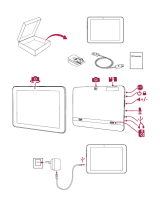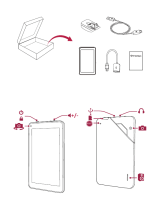Stránka sa načítava...

HDMI
+/-
Inside your package
В комплекте
Device overview Обзор устройства
DC charging
Зарядка через порт DC

Windows 8.1 with Bing
Front 2 MP
Rear 5 MP AF
Intel® Atom™ Processor
Z3735F
Quad Core(up to 1.83GHz)
GSM: 850/900/1800/1900MHz
WCDMA: 850/900/1900/2100MHz
(For PMP810TD3G/PMP810TE3G/
PMP810TF3G)
Intel® HD Graphics: Gen7
2.4GHz/5GHz Dual Band
Wi-Fi: 802.11 a/b/g/n
Bluetooth 4.0
Intel® WiDi
G-sensor, light sensor,
and hall switch sensor
16 GB/32 GB/64 GB Flash
+ 2 GB DDR3L
9V / 1.5A
USB 2.0, micro USB 2.0,
micro HDMI
7000 mAh
Micro SDHC/SDXC
Micro SD 3.0
259*173*9.7 mm (H*W*D)
10.1” IPS, 16:10,
1280*800
692g (For PMP810TD/PMP810TE)
732g (For PMP810TD3G/PMP810TE3G/
PMP810TF3G)
1 2
SIMM icro SD
SIMM icro SD
Nano SIM
Micro SIM
Standard SIM
Open the cover
Откройте крышку
Insert a SIM card
Вставьте SIM-карту
Technical specification Технические характеристики
3
4
SIMM icro SD
Insert a memory card
Вставьте карту памяти
Close the cover
Закройте крышку

EN
Quick Start Guide
Prestigio MultiPad
Congratulations on your purchase and welcome to Prestigio. Enjoy your Prestigio
MultiPad with the latest Windows 8.1 with Bing.
You can visit www.prestigio.com/support to download its full-length manual.
Start screen
Start is the heart of your tablet—it is where you open apps, see what your friends are doing, and
get to your favourite websites.
The tiles on Start show info, such as new email messages and the next appointment on your
calendar.
• Press [ ] below the touch screen, or swipe from the right edge of the screen and tap Start.
Use your apps
Open apps
Tap or click an app tile on the Start screen. You can see all your apps by swiping upwards from
the centre of the Start screen.
Switch between opened apps
Swipe from the left edge of the screen. Keep swiping, you will switch to another app each time.
Open the recently used apps list
Swipe from the left edge with your finger still on the screen, and move it back towards the left
edge. Tap the app you want from the list.
Use apps together
Use two apps at the same time by snapping them side by side.
1. Open each of the apps you want to use.
2. Open the recently used apps list.
3. Drag an app from the app list until the current app changes size, then let go of the app.
4. To adjust the size of the apps, drag the bar between the apps.
Close an app
Swipe downwards from the top edge of the screen, and drag the app down and off the screen.
App commands
Swipe up from the bottom edge of the screen, or down from the top edge.
Charms
No matter where you are, the charms help you do the things you do most often—such as
search, share, print, and change settings.
• To access the charms, swipe from the right edge, and then tap the one you want.

EN
Quick Start Guide
Prestigio MultiPad
Charms bar items
• Search [ ]: Use the Search charm to search for any file, application, and control panel
settings on your tablet.
• Share [ ]: Use the Share charm to share files, photos, or web pages via mail or social
networks.
• Start [ ] : Use the Start charm to switch between the Start screen and opened apps.
• Devices [ ]: Use the Devices charm to play, project, and print to devices.
• Settings [ ]: Use the Settings charm to change the tablet settings and app settings.
Connect to the Internet
1. Open the Settings charm (swipe from the right edge of the screen, and then tap Settings).
2. Tap the wireless network icon.
3. Turn on Wi-Fi. Tap the network you want to connect to, and then tap Connect.
As Prestigio continuously updates and improves its products, your device’s software
and hardware may have a slightly different appearance or modified functionalities
than those presented in this quick start guide.
Prestigio hereby states that this device complies to basic requirements and other relevant
regulations given by the EU directive 1999/5/EC. Full version of the declaration of conformity is
available on: www.prestigio.com/certificates.
To prevent possible hearing damage, do not listen at high volume levels for long
periods.
For the SAR (specific absorption rate) information, please go to:
www.prestigio.com/catalogue/MultiPads/ MultiPad_Visconte_3_3G

RU
Краткое руководство пользователя
Prestigio MultiPad
ПоздравляемВассприобретениемновогоустройстваPrestigio!ТеперьуВасв
рукахновыйPrestigioMultiPadспоследнейверсиейОСWindows8.1withBing.
Полноеруководствопользователявыможетенайтиздесь:
www.prestigio.com/support.
Начальный экран
Начальныйэкран-основнаястраницаменюВашегоустройства,гдерасположеныярлыки
длявызоваприложений,уведомленияипроч.
Плиткивстартовомменюсообщаютопоступленииновыхсообщенийэлектроннойпочты,
атакжеособытияхвВашемкалендареипроч.
• Нажмите[ ]внизуэкранаилипролистните(проведитепальцем)отправогокрая
экрана,затемнажмитеПуск (Start).
Использование приложений
Открытие приложений
Нажмитенаплиткуприложениянастартовомэкране.Выможетеувидетьсписоквсех
приложений,прокрутивсписокотцентраэкрана
Переключение между открытыми приложениями
Выможетепереключатьсямеждуоткрытымиприложениямиприпомощипрокрутки
отлевогокраяэкрана.Припролистываниикаждыйразбудетактивироватьсяновое
приложение
Список недавно использованных приложений
Пролистнитеэкранслеванаправо.Оставьтепалецнаэкранеипереместитеегоназадк
левомукраюэкрана.Выберитенужноеприложениеизсписка.
Одновременное использование приложений (на одном экране)
Выможетеиспользоватьнесколькоприложенийодновременнонаодномэкране
1. Откройтеприложения,которыеВыхотитеиспользовать.
2. Откройтесписокнедавноиспользованныхприложений.
3. Перетащитеприложениеизсписканаэкрандотехпор,покатекущееприложениене
изменитсвойразмер.Отпуститеприложение.
4. Чтобыизменитьразмероконприложений,перетащитеразделительмеждуними.
Закрыть приложение
Пролистнитеэкрансверхувнизиперетащитеприложениесэкрана.
Команды приложений
Пролистнитеэкранснизувверхилисверхувнизоткраяэкрана.Выберитетребуемыйпункт
изпредложенногоменю.

RU
Краткое руководство пользователя
Prestigio MultiPad
Чудо-кнопки
Влюбомменюиприложениичудо-кнопкипомогутВамсделатьнаиболеевостребованные
действия:осуществитьпоиск,поделиться,осуществитьпечать,изменитьпараметры.
• Чтобывоспользоватьсячудо-кнопкамипроведитепальцемотправогокраяэкранаи
затемвыберитенужную.
Описание чудо-кнопок
• Поиск [ ]:Используетсядляпоискафайлов,приложенийилинастроекпанели
управлениянапланшете.
• Поделиться [ ]:Прииспользованиикакого-либоприложенияВыможетеиспользовать
этукнопку,чтобыподелитьсяипредоставитьдоступдругимлюдямкфайлам,
фотографиямилиссылкамчерезпочтуилипосредствомсоциальныхсетей.
• Пуск [ ]:Спомощьючудо-кнопки"Пуск"можнопереходитькначальномуэкрану
слюбогоэкранаWindows.Аесливыужетам,высможетевернутьсякпоследнему
использовавшемусяприложению.
• Устройства [ ]:Чудо-кнопка"Устройства"позволяетбыстроотправлятьфайлыи
данныенадругиеустройства,подключенныекпланшету,напримервнешнееаудиоили
видеоустройство,принтерилипроектор.
• Параметры [ ]:Чудо-кнопка"Параметры"позволяетбыстронастраиватьнекоторые
общиеиизменятьпараметрыиспользуемыхприложений.
Подключение к сети Интернет
1. Откройтечудо-кнопкуПараметры(Settings)-проведитепальцемотправогокраяэкрана
изатемвыберитеПараметры.
2. Нажмитенаиконкубеспроводногосоединения.
3. ВключитеWi-Fi.ВыберитеточкудоступаизспискаWi-Fiсоединенийинажмите
Подключиться (Connect).
ПосколькукомпанияPrestigioпостоянноулучшаетимодернизируетсвою
продукцию,программноеобеспечениеданногоустройстваможет
незначительноотличатьсяотописания,приведенноговкраткомруководстве
пользователя.
ДанноеустройствоPrestigioсоответствуеттребованиямдирективыЕС1999/5/ES.Для
получениядополнительнойинформациисм.www.prestigio.com/certificates.
Чтобынедопуститьповрежденияслуха,неслушайтемузыкувнаушникахна
высокомуровнегромкостивтечениедлительноговремени.
ИнформацияоSAR(удельномкоэффициентепоглощения)находитсяздесь:
www.prestigio.com/catalogue/MultiPads/ MultiPad_Visconte_3_3G

AR
Prestigio MultiPad
Prestigio MultiPad زﺎﮭﺟﺑ ﻊﺗﻣﺗﺳا .Prestigio ﺔﻛرﺷ ﻲﻓ كﺑ ﺎًﺑﺣرﻣو ،زﺎﮭﺟﻟا اذھ ءارﺷ ﻰﻠﻋ ﺎﻧﯾﻧﺎﮭﺗ
.ﺔﯾﺎﻐﻠﻟ ثﯾدﺣﻟا Windows 8.1 with Bing لﯾﻐﺷﺗ مﺎظﻧﺑ دوزﻣﻟا كﺑ صﺎﺧﻟا
.زﺎﮭﺠﻠﻟ لﻣﺎﻛﻟا لﯾﻟدﻟا لﯾزﻧﺗﻟ
www.prestigio.com/support
ةرﺎﯾز كﻧﻛﻣﯾ
ءدﺑﻟا ﺔﺷﺎﺷ
ﻰﻠﻋ عﻼطﻻاو تﺎﻘﯾﺑطﺗﻟا ﺢﺗﻓ ﮫﻧﻣ كﻧﻛﻣﯾ يذﻟا نﺎﻛﻣﻟا ﻲﮭﻓ —كﺑ صﺎﺧﻟا ﻲﻔﻛﻟا زﺎﮭﺟﻟا بﻠﻗ ﻲھ ءدﺑﻟا ﺔﺷﺎﺷ رﺑﺗﻌﺗ
.كﯾدﻟ ﺔﻠﺿﻔﻣﻟا بﯾوﻟا تﺎﺣﻔﺻ ﻰﻟإ لوﺻوﻟاو كؤﺎﻗدﺻأ ﮫﻠﻌﻔﯾ ﺎﻣ
.مﯾوﻘﺗﻟا ﻲﻓ ﻲﻟﺎﺗﻟا دﻋوﻣﻟاو ةدﯾدﺟﻟا ﻲﻧورﺗﻛﻟﻹا دﯾرﺑﻟا لﺋﺎﺳر لﺛﻣ تﺎﻣوﻠﻌﻣ ءدﺑﻟا ﺔﺷﺎﺷ ﻲﻓ ةرﺷﺎﺑﻣﻟا تﺎﺣوﻠﻟا ضرﻌﺗو
.(ءدﺑﻟا)
Start
قوﻓ رﻘﻧا مﺛ ،ﺔﺷﺎﺷﻠﻟ ﻰﻧﻣﯾﻟا ﺔﻓﺎﺣﻟا نﻣ بﺣﺳا وأ ،ﺔﯾﺳﻣﻠﻟا ﺔﺷﺎﺷﻟا لﻔﺳأ [ ] ﻰﻠﻋ طﻐﺿا •
تﺎﻘﯾﺑطﺗﻟا مادﺧﺗﺳا
تﺎﻘﯾﺑطﺗﻟا ﺢﺗﻓ
.نﻣ ﻰﻠﻋﻷ بﺣﺳﻟﺎﺑ تﺎﻘﯾﺑطﺗﻟا ﻊﯾﻣﺟ ﺔﯾؤر كﻧﻛﻣﯾ .ءدﺑﻟا ﺔﺷﺎﺷ ﻲﻓ تﺎﻘﯾﺑطﺗﻟا دﺣﻷ ةرﺷﺎﺑﻣﻟا تﺎﺣوﻠﻟا ىدﺣإ قوﻓ رﻘﻧا
ﺔﺣوﺗﻔﻣﻟا تﺎﻘﯾﺑطﺗﻟا نﯾﺑ لﯾدﺑﺗﻟا
.ةرﻣ لﻛ ﻲﻓ فﻠﺗﺧﻣ قﯾﺑطﺗ ﻰﻟإ لﻘﺗﻧﺗ ثﯾﺣ ،بﺣﺳﻟا ﻲﻓ رﻣﺗﺳا .ﺔﺷﺎﺷﻠﻟ ىرﺳﯾﻟا ﺔﻓﺎﺣﻟا نﻣ ﺢﺳﻣا
ﺔﻣدﺧﺗﺳﻣﻟا تﺎﻘﯾﺑطﺗﻟا ثدﺣأ ﺔﻣﺋﺎﻗ ﺢﺗﻓ
يذﻟا قﯾﺑطﺗﻟا قوﻓ رﻘﻧا.ىرﺳﯾﻟا ﺔﻓﺎﺣﻟا هﺎﺟﺗ فﻠﺧﻠﻟ ﮫﻛرﺣو ،ﺔﺷﺎﺷﻟا ﻰﻠﻋ كﻌﺑﺻإ ءﺎﻘﺑ ﻊﻣ ىرﺳﯾﻟا ﺔﻓﺎﺣﻟا نﻣ بﺣﺳا
.ﺔﻣﺋﺎﻘﻟا نﻣ ﮫﻠﯾﻐﺷﺗ ﻲﻓ بﻏرﺗ
ﺎًﻌﻣ تﺎﻘﯾﺑطﺗﻟا مادﺧﺗﺳا
.بﻧﺟ ﻰﻟإ ﺎًﺑﻧﺟ ﺎﻣﮭﯾﻠﻋ طﻐﺿﻟا لﻼﺧ نﻣ تﻗوﻟا سﻔﻧ ﻲﻓ نﯾﻘﯾﺑطﺗ مدﺧﺗﺳا
.ﺎﮭﻣادﺧﺗﺳا ﻲﻓ بﻏرﺗ ﻲﺗﻟا تﺎﻘﯾﺑطﺗﻟا نﻣ قﯾﺑطﺗ لﻛ ﺢﺗﻓا .1
.ﺔﻣدﺧﺗﺳﻣﻟا تﺎﻘﯾﺑطﺗﻟا ثدﺣأ ﺔﻣﺋﺎﻗ ﺢﺗﻓا .2
.قﯾﺑطﺗﻟا كرﺗا مﺛ ،ﻲﻟﺎﺣﻟا قﯾﺑطﺗﻟا مﺟﺣ رﯾﻐﺗﯾ نأ ﻰﻟإ تﺎﻘﯾﺑطﺗﻟا ﺔﻣﺋﺎﻗ نﻣ ﺎ
ً
ﻘﯾﺑطﺗ بﺣﺳا .3
.تﺎﻘﯾﺑطﺗﻟا نﯾﺑ طﯾرﺷﻟا بﺣﺳا ،تﺎﻘﯾﺑطﺗﻟا مﺟﺣ طﺑﺿﻟ .4
تﺎﻘﯾﺑطﺗﻟا دﺣأ قﻠﻏ
.ﺔﺷﺎﺷﻟا جرﺎﺧو لﻔﺳﻷ قﯾﺑطﺗﻟا بﺣﺳاو ،ﺔﺷﺎﺷﻠﻟ ﺔﯾوﻠﻌﻟا ﺔﻓﺎﺣﻟا نﻣ لﻔﺳﻷ بﺣﺳا
قﯾﺑطﺗﻟا رﻣاوأ
.ﺔﯾوﻠﻌﻟا ﺔﻓﺎﺣﻟا نﻣ لﻔﺳﻷ وأ ،ﺔﺷﺎﺷﻠﻟ ﺔﯾﻠﻔﺳﻟا ﺔﻓﺎﺣﻟا نﻣ ﻰﻠﻋﻷ بﺣﺳا
زوﻣرﻟا
ﺔﻋﺎﺑطﻟاو ﺔﻛرﺎﺷﻣﻟاو ثﺣﺑﻟا لﺛﻣ — ﺎًﺑﻟﺎﻏ ﺎﮭﺑ موﻘﺗ ﻲﺗﻟا ءﺎﯾﺷﻷﺎﺑ مﺎﯾﻘﻟا ﻲﻓ زوﻣرﻟا كدﻋﺎﺳﺗﺳ ثﯾﺣ ،تﻧأ نﯾأ مﮭﯾ ﻻ
.هدﯾرﺗ ﺎﻣ قوﻓ رﻘﻧا مﺛ ،ﻰﻧﻣﯾﻟا ﺔﻓﺎﺣﻟا نﻣ ﺢﺳﻣا ،زوﻣرﻟا ﻰﻟإ لوﺻوﻠﻟ .تادادﻋﻹا رﯾﯾﻐﺗو •
زوﻣرﻟا طﯾرﺷ رﺻﺎﻧﻋ
ﺔﺣوﻟ تادادﻋإ نﻋو ،قﯾﺑطﺗ يأو ،فﻠﻣ يأ نﻋ ثﺣﺑﻠﻟ (ثﺣﺑ) Search زﻣر مدﺧﺗﺳا :
[ ]
(ثﺣﺑ)
Search
•
.كﺑ صﺎﺧﻟا ﻲﻔﻛﻟا زﺎﮭﺟﻟا ﻲﻓ مﻛﺣﺗﻟا
دﯾرﺑﻟا رﺑﻋ بﯾوﻟا تﺎﺣﻔﺻ وأ روﺻﻟا وأ تﺎﻔﻠﻣﻟا ﺔﻛرﺎﺷﻣﻟ (ﺔﻛرﺎﺷﻣ)
Share زﻣر مدﺧﺗﺳا :
[ ]
(ﺔﻛرﺎﺷﻣ)
Share
•
.ﺔﯾﻋﺎﻣﺗﺟﻻا طﺋﺎﺳوﻟا تﺎﻛﺑﺷ وأ ﻲﻧورﺗﻛﻟﻹا

AR
Prestigio MultiPad
.ﺔﺣوﺗﻔﻣﻟا تﺎﻘﯾﺑطﺗﻟاو ءدﺑﻟا ﺔﺷﺎﺷ نﯾﺑ لﯾدﺑﺗﻠﻟ (ءدﺑﻟا) Start زﻣر مدﺧﺗﺳا :
[ ]
(ءدﺑﻟا)
Start
•
.ﺎﮭﯾﻠﻋ ﺔﻋﺎﺑطﻟاو ضرﻌﻟاو ةزﮭﺟﻷا ﻰﻠﻋ لﯾﻐﺷﺗﻟ (ةزﮭﺟﻷا) Devices زﻣرﻟا مدﺧﺗﺳا :
[ ]
(ةزﮭﺟﻷا)
Devices
•
تادادﻋإو ﻲﻔﻛﻟا زﺎﮭﺟﻟا تادادﻋإ رﯾﯾﻐﺗﻟ (تادادﻋﻹا) Settings زﻣرﻟا مدﺧﺗﺳا :
[ ]
(تادادﻋﻹا)
Settings
•
.قﯾﺑطﺗﻟا
تﻧرﺗﻧﻹﺎﺑ لﺎﺻﺗﻻا
Settings
قوﻓ رﻘﻧا مﺛ ،ﺔﺷﺎﺷﻠﻟ ﻰﻧﻣﯾﻟا ﺔﻓﺎﺣﻟا نﻣ بﺣﺳا)(تادادﻋﻹا) Settings
زﻣرﻟا ﺢﺗﻓا .1
.
((تادادﻋﻹا)
.ﺔﯾﻛﻠﺳﻼﻟا ﺔﻛﺑﺷﻟا زﻣر قوﻓ رﻘﻧا .2
.(لﺎﺻﺗا)
Connect
قوﻓ رﻘﻧا مﺛ ،ﺎﮭﺑ لﺎﺻﺗﻻا دﯾرﺗ ﻲﺗﻟا ﺔﻛﺑﺷﻟا قوﻓ رﻘﻧا .Wi-Fi ﺔﻛﺑﺷ لﯾﻐﺷﺗﺑ مﻗ .3
.www.prestigio.com/certificates
:ﻊﻗﻮﻤﻟا ﻰﻟإ لﺎﻘﺘﻧﻻا ﻰﺟﺮﯾ ، (SAR)ﻲﻋﻮﻨﻟا صﺎﺼﺘﻣﻻا لﺪﻌﻣ تﺎﻣﻮﻠﻌﻣ ﻰﻠﻋ لﻮﺼﺤﻠﻟ
www.prestigio.com/catalogue/MultiPads/ MultiPad_Visconte_3_3G

BG
Кратко ръководство
Prestigio MultiPad
ПоздравлениязавашатапокупкаидобредошлиприPrestigio.Наслаждавайтесе
наработатасвашияPrestigioMultiPadспоследнатаверсияWindows8.1withBing.
Задаизтеглитепълноторъководство,можетедапосетите
www.prestigio.com/support.
Стартов екран
Старт-екранътесърцетонавашиятаблет–внегосеотварятвашитеприложения,внего
можетедапроверитекаквоправятвашитеприятеливсоциалнитемрежи,илидапосетите
вашитепредпочитанитеотвасуеб-сайтове.
ПлочкитевСтартпоказватинформациякатоновисъобщениявелектроннатапощаи
следващатасрещавъввашиякалендар.
• Натиснете[ ]подсензорнияекран,илиплъзнетесъсзамахпръстотдесниякрайна
екранаидокоснетеStart.
Как да използвате вашите приложения
Отваряне на приложения
ДокоснетеилищракнетеплочкасприложениевСтартекрана.Можетедавидитевсички
вашиприложениясплъзганеназамахнагореотцентъранаСтартекрана.
Превключване между отворени приложения
Плъзнетесъсзамахпръстотлевиякрайнаекрана.Продължавайтеплъзгането–всекипът
щепревключватенаследващоприложение.
Отваряне на списъка с последно използваните приложения
Плъзнетепръстотлевиякрайнаекранасвашияпръстощенаекрана,игопридвижете
обратноназадкъмлевиякрай.Докоснетежеланотоотвасприложениеотсписъка.
Използване на приложения заедно
Използвайтедвеприложенияедновременнокатоги„закачите“еднододруго.
1. Отворетевсякоотприложенията,коитоискатедаизползвате.
2. Отворетесписъкаспоследноизползванитеприложения.
3. Провлачетеприложениеотсписъка,докатотекущотоприложениесмениразмераси,и
следтоваотпуснетепръста.
4. Заданастроитеразмеранаприложенията,провлачетелентатамеждутях.
Затваряне на приложение
Плъзнетепръстнадолуотгорниякрайнаекрана,ипровлачетеприложениетонадолуи
извънекрана.
Команди за приложенията
Плъзнетепръстнагореотдолниякрайнаекрана,илинадолуотгорниямукрай.
Магьосници
Независимокъдесте,магьосницитевипомагатдаправитетова,коетоправитенай-често—

BG
Кратко ръководство
Prestigio MultiPad
катотърсене,споделяне,печатипромянананастройките.
• Задостъпдомагьосниците,плъзнетепръстотдесниякрайналяво,следтовадокоснете
този,койтожелаете.
Магьосници-ленти
• Search [ ]:ИзползвайтемагьосникаSearch(Търси),задатърситевсякаквифайлове,
приложенияинастройкинаконтролнияпанелнавашиятаблет.
• Share [ ]:ИзползвайтемагьосникаShare(Сподели),задасподелятефайлове,снимки,
илиуеб-страниципоелектроннапощаилисоциалнимрежи.
• Start [ ]:ИзползвайтемагьосникаStart(Старт),задапревключватемеждуСтартекрана
иотворенитеприложения.
• Devices [ ]:ИзползвайтемагьосникаDevices(Устройства)задавъзпроизвеждате,
проектиратеипечататенаустройства.
• Settings [ ]:ИзползвайтемагьосникаSettings(Настройки),задапроменятенастройките
натаблетаиприложенията.
Свързване към Интернет
1. ОтворетемагьосникаНастройки(плъзнетепръстотдесниякрайнаекрана,идокоснете
Settings).
2. Докоснетеиконатазабезжичнамрежа.
3. ВключетеWi-Fi.Докоснетемрежата,къмкоятоискатедасесвържете,иследтова
докоснетеConnect(Свързване).
ТъйкатопродуктитенаPrestigioнепрекъснатосеобновяватиподобряват,
софтуерътихардуерътнавашетоустройствоможедаиматмалкопо-различенвъншен
видилипромененафункционалностотпредставенитевтоваКраткоръководство.
СнастоящетоPrestigioдекларира,четозиMultipadсъответстванаосновнитеизискванияи
надругирелевантнинормативниактовепородениотДирективатанаЕС1999/5/EC.Пълният
вариантнадекларациятазасъответствиесенамирана:
www.prestigio.com/certificates.
Задапредотвратитевъзможноуврежданенаслуха,неслушайтетвърдевисоки
ниваназвуказапродължителнипериодиотвреме.
ЗаинформациязастойноститенаSAR(specificabsorptionrate–специфичнастепенна
абсорбция),моляпосетете:
www.prestigio.com/catalogue/MultiPads/ MultiPad_Visconte_3_3G

CZ
Stručný návod k obsluze
Prestigio MultiPad
BlahopřejemeknákupuavítámevásvesvětěPrestigio.UžijtesisvézařízeníPrestigio
MultiPadsnejnovějšímoperačnímsystémemWindows8.1withBing.
Úplnýmanuáljekdispozicikestaženínawww.prestigio.com/support.
Úvodní obrazovka
Úvodníobrazovkajesrdcemvašehotabletu–odsudspouštíteaplikace,sledujeteaktivitypřátel
apřecházítenaoblíbenéwebovéstránky.
Jednotlivédlaždicezobrazujírůznéinformace,napříkladnovée-mailovézprávyčidalšíschůzkyv
kalendáři.
• Stisknětetlačítko[ ]poddotykovouobrazovkou,nebopřetáhněteprstodpravéhookraje
obrazovkyaklepnětenavolbuStart.
Použití aplikací
Otevírání aplikací
Klepnětenebokliknětenadlaždiciaplikacenaúvodníobrazovce.Všechnyaplikacemůžete
zobrazitpřetaženímprstuodstředuúvodníobrazovky.
Přepínání mezi otevřenými aplikacemi
Přetáhněteprstodlevéhookrajeobrazovky.Přikaždémpřetaženípřepnetenadalšíaplikaciv
pořadí.
Otevření seznamu nedávno používaných aplikací
Přetáhněteprstodlevéhookraje,aanižbystejejzvedli,přesuňtejejzpátkyklevémuokraji.
Klepnětevseznamunapožadovanouaplikaci.
Použití aplikací společně
Dvěaplikacejemožnépoužívatzároveňtak,žejepřipnetevedlesebe.
1. Otevřeteoběaplikace,kteréchcetepoužít.
2. Otevřeteseznamnedávnopoužívanýchaplikací.
3. Přetáhněteaplikaciseseznamuaplikací,ajakmileaktuálníaplikacezměnívelikost,uvolněte
přesouvanouaplikaci.
4. Velikostaplikacímůžeteměnitpřetahovánímpříčkymeziaplikacemi.
Zavření aplikace
Přetáhněteprstdolůodhorníhookrajeobrazovkyapřetáhněteaplikacidolůamimoobrazovku.
Příkazy aplikací
Přetáhněteprstnahoruodspodníhookrajeobrazovkynebodolůodhorníhookrajeobrazovky.
Ovládací tlačítka
Bezohledunato,kdesezrovnanacházíte,ovládacítlačítkavámpomáhajísčinnostmi,které
dělátenejčastěji–jdenapříkladohledání,sdílení,tiskazměnunastavení.
• Chcete-lipřejítkovládacímtlačítkům,přetáhněteprstodpravéhookrajeobrazovkyapoté
klepnětenapožadovanétlačítko.

CZ
Stručný návod k obsluze
Prestigio MultiPad
Položky panelu ovládacích tlačítek
• Hledat [ ]:PomocíovládacíhotlačítkaHledatmůžetehledatlibovolnýsoubor,aplikacinebo
nastaveníovládacíchpanelůvtabletu.
• Sdílet [ ]:PomocíovládacíhotlačítkaSdíletmůžetesdíletsoubory,fotografienebowebové
stránkyprostřednictvíme-mailunebosociálníchsítí.
• Start [ ]:PomocíovládacíhotlačítkaStartmůžetepřepínatmeziúvodníobrazovkoua
otevřenýmiaplikacemi.
• Zařízení [ ]:PomocíovládacíhotlačítkaZařízenímůžetepřehrávat,promítatčitisknoutna
různázařízení.
• Nastavení [ ]:PomocíovládacíhotlačítkaNastavenímůžeteměnitnastavenítabletua
aplikací.
Připojení k internetu
1. OtevřeteovládacítlačítkoNastavení(přetáhněteprstodpravéhookrajeobrazovkyapoté
klepnětenavolbuNastavení).
2. Klepnětenaikonubezdrátovésítě.
3. ZapněteWi-Fi.Klepnětenasíť,knížsechcetepřipojit,apotéklepnětenavolbuPřipojit.
ProduktyodspolečnostiPrestigiojsouneustáleaktualizoványazlepšovány,takžese
můževzhledvašehozařízeníajehofunkcedrobnělišitodtoho,cojeprezentováno
vtomtoStručnémnávodukobsluze.
SpolečnostPrestigiotímtoprohlašuje,žetotozařízeníMultipadvyhovujezákladnímpožadavkům
adalšímpříslušnýmnařízenímstanovenýmsměrnicíEU1999/5/ES.Úplnézněníprohlášenío
shodějekdispozicinaadrese: www.prestigio.com/certificates.
Chcete-lipředejítmožnémupoškozenísluchu,neposlouchejtedelšíčasovéúseky
velmihlasitouhudbuajinézvuky.
InformaceoSAR(specificabsorptionrate),naleznetenalinkuníže
www.prestigio.com/catalogue/MultiPads/ MultiPad_Visconte_3_3G

DE
Schnellstartanleitung
Prestigio MultiPad
Glückwünsche zu Ihrem Kauf und willkommen bei Prestigio. Viel Spaß mit Ihrem
Prestigio MultiPad mit dem neuesten Windows 8.1 with Bing.
Auf www.prestigio.com/support können Sie das vollständige Handbuch
herunterladen.
Startbildschirm
StartistdasHerzIhresTablets–hierwerdenAppsgeöffnet,Siesehen,wasIhreFreunde
machen und Sie gelangen zu Ihren Lieblings-Websites.
Die Kacheln auf Start zeigen Informationen an, wie z.B. neue E-Mailnachrichten sowie den
nächsten Termin in Ihrem Kalender.
• Drücken Sie [ ] unter dem Touchscreen oder streichen Sie von der rechten Ecke des
Bildschirms nach innen und berühren Sie Start.
Verwenden von Apps
Apps öffnen
Berühren oder klicken Sie auf eine App-Kachel auf dem Startbildschirm. Sie können alle Ihre
Apps sehen, indem Sie von der Mitte des Startbildschirms aus nach oben streichen.
Zwischen geöffneten Apps umschalten
Streichen Sie von der linken Kante des Bildschirms her. Durch weiteres Streichen wechseln Sie
jedesmal zu einer anderen App.
Öffnen der Liste mit zuletzt verwendeten Apps
Streichen Sie von der linken Kante, lassen Sie den Finger auf dem Bildschirm und bewegen Sie
ihn dann wieder zur linken Kante zurück. Tippen Sie in der Liste auf die gewünschte App.
Apps gleichzeitig verwenden
Verwenden Sie zwei Apps gleichzeitig, indem Sie sie nebeneinander einrasten lassen.
1. Öffnen Sie die Apps, die Sie verwenden möchten.
2. Öffnen Sie die Liste mit zuletzt verwendeten Apps.
3. Ziehen Sie eine App aus der App-Liste, bis die aktuelle App ihre Größe ändert, dann lassen Sie
die App los.
4. Um die Größe der Apps anzupassen, ziehen Sie an dem Balken zwischen den Apps.
Schließen einer App
Streichen Sie vom oberen Rand des Bildschirms nach unten und ziehen Sie die App nach unten
und aus dem Bildschirm heraus.
App-Befehle
Streichen Sie vom unteren Bildschirmrand nach oben oder vom oberen Bildschirmrand nach
unten.

DE
Schnellstartanleitung
Prestigio MultiPad
Charms
Egal, wo Sie sind, die Charms helfen Ihnen die Dinge zu tun, die Sie am häufigsten machen - z.B.
suchen, teilen, drucken und Einstellungen ändern.
• Um auf die Charms zuzugreifen, streichen Sie von der rechten Ecke her und berühren Sie
dann den gewünschten Charm.
Objekte der Charms-Leiste
• Suche [ ]: Nutzen Sie den Suche-Charm, um auf dem Tablet nach Dateien, Apps und
Einstellungen des Bedienfeldes zu suchen.
• Gemeinsam benutzen [ ]:NutzenSieden"Gemeinsambenutzen"-Charm,umDateien,
Fotos oder Webseiten per E-Mail oder über soziale Netzwerken mit anderen zu teilen.
• Beginnen [ ]: Nutzen Sie den Beginnen-Charm, um zwischen dem Start-Bildschirm und
geöffneten Apps zu wechseln.
• Geräte [ ]: Nutzen Sie den Geräte-Charm, um Geräte abzuspielen, abzubilden und Drucker
zu verwenden.
• Einstellungen [ ]: Nutzen Sie den Einstellungen-Charm, um die Einstellungen des Tablets
und von Apps zu ändern.
Verbinden mit dem Internet
1. Öffnen Sie den Einstellungen-Charm (von der rechten Ecke des Bildschirms her streichen und
dann Einstellungen berühren).
2. Berühren Sie das Symbol Drahtlosnetzwerk.
3. Aktivieren Sie WLAN. Berühren Sie das Netzwerk, mit dem Sie sich verbinden wollen, und
berühren Sie dann Verbinden.
Da Prestigio-Produkte ständig aktualisiert und verbessert werden, kann die Software
und Hardware Ihres Geräts etwas anders aussehen oder einen anderen
Funktionsumfang als in dieser Schnellstartanleitung beschrieben aufweisen.
Prestigio bestätigt hiermit, dass dieser Multipad den Grundanforderungen und anderen
zutreffenden Bestimmungen genügt, die durch die EU-Direktive 1999/5/EC vorgeschrieben sind.
Die vollständige Version der Konformitätserklärung gibt es auf:
www.prestigio.com/certificates.
Zur Vermeidung von Hörschäden sollte nicht über längere Zeiträume eine hohe
Lautstärke eingestellt werden.
Für Informationen zur SAR (Spezifische Absorptionsrate) besuchen Sie bitte:
www.prestigio.com/catalogue/MultiPads/ MultiPad_Visconte_3_3G

EE
Kiirjuhend
Prestigio MultiPad
Õnnitleme teid ostu puhul ja tere tulemast Prestigio seadet kasutama. Nautige oma
Prestigio MiltiPadi, millel on värskeim tarkvara Windows 8.1 with Bing.
Täispika käsiraamatu alla laadimiseks külastage www.prestigio.com/support.
Avakuva
Avakuva on teie tahvelarvuti süda - siin saate rakendusi avada, oma sõprade tegemistel silma
peal hoida ja oma lemmikveebilehti külastada.
Avakuval olevad paanid annavad sellist teavet nagu uued e-kirjad ja järgmine kalendrisse
märgitud kohtumine.
• Vajutage puuteekraani all olevat nuppu [ ] või viibake ekraani parempoolselt küljelt ja
puudutage suvandit Avakuva.
Rakenduste kasutamine
Rakenduste avamine
Puudutage või klõpsake rakenduse paanil avakuval. Kõigi oma rakenduste vaatamiseks viibake
avakuva keskosast ülespoole.
Avatud rakenduste vahel ümber lülitumine
Viibake ekraani vasakpoolselt küljelt. Jätkake viipamist, sest iga kord kuvatakse uus rakendus.
Hiljuti kasutatud rakenduste loendi avamine
Viibake ekraani vasakult küljelt ilma sõrme ekraanilt tõstmata ja liigutage see tagasi vasaku külje
suunas. Puudutage loendis soovitud rakendust.
Rakenduste koos kasutamine
Kasutage samaaegselt kahte rakendust, seades need kõrvuti.
1. Avage mõlemad rakendused, mida soovite kasutada.
2. Avage hiljuti kasutatud rakenduste loend.
3. Lohistage loendis olevat rakendust kuni hetkel avatud rakendus muudab suurust ning seejärel
eemaldage sõrm rakenduselt.
4. Rakenduste suuruse muutmiseks lohistage nende vahel olevat riba.
Rakenduse sulgemine
Viibake ekraani ülaservast allapoole ja lohistage rakendus alla, ekraanilt välja.
Rakenduse käsklused
Viibake ekraani alaservast ülespoole või ülaservast allapoole.
Tuumnupud
Tuumnupud võimaldavad mis tahes kuval kõige sagedasemaid toiminguid teha, nagu otsing,
jagamine, printimine ja sätete muutmine.
• Tuumnuppude avamiseks viibake ekraani paremast servast ja seejärel puudutage soovitud
tuumnuppu.

EE
Kiirjuhend
Prestigio MultiPad
Tuumnupuriba valikud
• Otsing [ ]: kasutage otsingu tuumnuppu tahvelarvutist soovitud faili, rakenduse või
juhtpaneeli sätte leidmiseks.
• Jagamine [ ]: kasutage jagamise tuumnuppu failide, fotode või veebilehtede jagamiseks
e-posti või sotsiaalvõrgustike teel.
• Avakuva [ ]: kasutage avakuva tuumnuppu, et avakuva ja avatud rakenduste vaate vahel
ümber lülitada.
• Seadmed [ ]: kasutage seadmete tuumnuppu, et seadmetega esitada, projitseerida ja
printida.
• Sätted [ ]: kasutage sätete tuumnuppu, et muuta tahvelarvuti ja rakenduste sätteid.
Internetiühenduse loomine
1. Avage sätete tuumnupp (viibake ekraani parempoolselt küljelt ja seejärel puudutage valikut
Sätted).
2. Puudutage juhtmevaba võrgu ikooni.
3. Lülitage WiFi sisse. Puudutage võrku, millega soovite ühendada, ja seejärel puudutage nuppu
Ühenda.
Kuna Prestigio tooteid uuendatakse ja täiendatakse pidevalt, võib teie seadme
riist- ja tarkvara välimuse ja funktsioonide poolest käesolevas kiirjuhendis
kirjeldatust mõnevõrra erineda.
Prestigio kinnitab, et see Multipad vastab ELi direktiivi 1999/5/EÜ peamistele nõuetele ja muude
asjaomaste määruste nõuetele. Vastavusavalduse täisversioon on saadaval aadressil
www.prestigio.com/certificates.
Võimalike kuulmiskahjustuste vältimiseks ärge kasutage pikema aja jooksul kõrget
helitaset.
SAR (radiaktsiooninäitaja) informatsiooniks külastage palun:
www.prestigio.com/catalogue/MultiPads/ MultiPad_Visconte_3_3G

ES
Guía de inicio rápido
Prestigio MultiPad
Le felicitamos por la adquisición de su producto y le damos la bienvenida a Prestigio.
Disfrute de su MultiPad Prestigio con el nuevo Windows 8.1 with Bing.
Visite www.prestigio.com/support para descargar el manual completo.
Pantalla de inicio
Lapantalladeinicioeselcentrodelatableta.Desdeaquípuedeabrirsusaplicaciones,verlo
queestánhaciendosusamigosyaccederasussitioswebfavoritos.
Las miniaturas de la pantalla de inicio muestran informaciones tales como nuevos mensajes de
correo electrónico o próximas citas del calendario.
• Pulse [ ]enlaparteinferiordelapantallatáctilodesliceeldedodesdeelbordederechode
lapantallaydespuéstoqueInicio.
Uso de las aplicaciones
Abrir las aplicaciones
Pulse o haga clic en la miniatura de una aplicación en la pantalla de inicio. Para ver todas sus
aplicaciones, deslice el dedo hacia arriba desde el centro de la pantalla de inicio.
Cambiar entre aplicaciones abiertas
Deslice el dedo desde el borde izquierdo de la pantalla. Siga deslizando el dedo, cada vez
cambiaráaotraaplicación.
Abrir la lista de aplicaciones utilizadas recientemente
Desliceeldedodesdeelbordeizquierdomanteniéndoloenlapantallaymuévalohaciaatrás
hacia el borde izquierdo. Toque la aplicación de la lista que desee.
Utilizar aplicaciones juntas
Utilicedosaplicacionesalmismotiempoajustándolasunaalladodelaotra.
1. Abra cada una de las aplicaciones que desee utilizar.
2. Abra la lista de aplicaciones utilizadas recientemente.
3. Arrastre una aplicación de la lista de aplicaciones hasta que la aplicación actual cambie de
tamaño,despuésdejequelaaplicaciónseapague.
4. Para ajustar el tamaño de las aplicaciones, arrastre la barra que se encuentra entre las
aplicaciones.
Cerrar una aplicación
Deslice el dedo hacia abajo desde el borde superior de la pantalla y arrastre la aplicación hacia
abajo y fuera de la pantalla.
Comandos de aplicaciones
Deslice el dedo hacia arriba desde el borde inferior de la pantalla, o hacia abajo desde el borde
superior.
Símbolos
Lossímbolospermitenllevaracabolasoperacionesrealizadasconmayorfrecuencia,como

ES
Guía de inicio rápido
Prestigio MultiPad
buscar, compartir, imprimir o cambiar los ajustes, desde cualquier lugar.
• Paraaccederalossímbolos,desliceeldedodesdeelbordederechoydespuéspulseel
símboloquedesee.
Elementos de la barra de símbolos
• Buscar [ ]:UtiliceelsímboloBuscarparabuscarcualquierarchivo,aplicaciónyajustedel
panel de control de su tableta.
• Compartir [ ]:UtiliceelsímboloCompartirparacompartirarchivos,fotosopáginasweb
por correo electrónico o redes sociales.
• Inicio [ ]:UtiliceelsímboloInicioparacambiarentrelapantalladeinicioylasaplicaciones
abiertas.
• Dispositivos [ ]:UtiliceelsímboloDispositivosparareproducir,proyectareimprimiralos
dispositivos.
• Ajustes [ ]:UtiliceelsímboloAjustesparacambiarlosajustesdelatabletaylosajustesde
las aplicaciones.
Conexión a Internet
1. AbraelsímboloAjustes(desliceeldedodesdeelbordederechodelapantallaydespués
toque Ajustes).
2. Toqueeliconodelaredinalámbrica.
3. EnciendaelWi-Fi.ToquelaredalaquedeseeconectarseydespuéstoqueConectar.
Debido a la mejora y actualización constantes de los productos Prestigio, es posible
queelsoftwareylaaparienciafísicadeldispositivoseanligeramentediferenteso
funcionen de una manera ligeramente distinta con respecto a lo expuesto en esta
Guíadeiniciorápido.
Porlapresente,PrestigiodeclaraqueestaMultipadcumpleconlosrequisitosbásicosy
demásprescripcionesrelevantesdeladirectivaeuropea1999/5/CE.Laversióncompletadela
declaracióndeconformidadestádisponibleen:www.prestigio.com/certificates.
Paranosufrirdañosauditivos,eviteescucharavolúmenesaltosduranteperiodos
prolongados.
ParainformaciónsobreSAR(velocidddeabsorciónespecífica),vayaa:
www.prestigio.com/catalogue/MultiPads/ MultiPad_Visconte_3_3G

FR
Guide de démarrage rapide
Prestigio MultiPad
NousvousfélicitonspourvotreachatetvoussouhaitonslabienvenuechezPrestigio.
Profitez pleinement de votre MultiPad Prestigio avec la dernière version Windows 8.1
with Bing.
Vous pouvez consulter la page www.prestigio.com/supportpourtéléchargerle
manuel complet.
Écran de démarrage
L'écrandedémarragereprésentelecœurdevotretablette.C'estdelàquevouspouvezouvrir
lesapplications,voircequevosamisfontetaccéderàvossitesInternetpréférés.
Lesicônessurl'écrandedémarragemontrentdesinfostellesquevosnouveauxe-mailetle
prochain rendez-vous dans votre agenda.
• Appuyez sur [ ]sousl'écrantactileoufaitesglisservotredoigtàpartirduborddroitde
l'écranetappuyezsurDémarrer.
Utiliser vos applications
Ouvrir les applications
Appuyezoucliquezsurl'icôned'uneapplicationsurl'écrandedémarrage.Vouspouvez
voirtoutesvosapplicationsenbalayantl'écranverslehautàpartirdumilieudel'écrande
démarrage.
Permuter entre les applications ouvertes
Balayezàpartirdubordgauchedel'écran.Continuezàbalayerpouraccéderàchaquefoisàune
autre application.
Ouvrir la liste des applications récemment utilisées
Balayezàpartirdubordgauchedel'écranenmaintenantvotredoigtsurl'écranetdéplacez-leà
nouveau vers le bord gauche. Appuyez sur l'application que vous souhaitez dans la liste.
Utiliser plusieurs applications ensembles
Utilisezdeuxapplicationsenmêmetempsenlesclaquantcôteàcôte.
1. Ouvrez chaque application que vous souhaitez utiliser.
2. Ouvrezlalistedesapplicationsrécemmentutilisées.
3. Traînezuneapplicationàpartirdelalistejusqu'àcequel'applicationencourschangede
taille puis relâchez l'application.
4. Pourréglerlatailledesapplications,traînezlabarreentrelesapplications.
Fermer une application
Balayezverslebasàpartirdubordhautdel'écranettraînezl'applicationverslebas,horsde
l'écran.
Commandes des applications
Balayezl'écrandebasenhautoudehautenbas.

FR
Guide de démarrage rapide
Prestigio MultiPad
Charmes
Peuimporteoùvousvoustrouvez,lescharmesvousaidentàfaireleschosesquevousfaites
le plus souvent, telles que les recherches, les partages, les impressions et la modification des
paramètres.
• Pouraccéderauxcharmes,balayezl'écranenpartantduborddroit,puisappuyezsurcelui
que vous voulez.
Éléments de la barre de charmes
• Rechercher [ ] : Utilisez le charme Rechercher pour chercher n'importe quel fichier,
application ou paramètre du panneau de commande de votre tablette.
• Partager [ ] : Utilisez le charme Partager pour partager des fichiers, des photos, ou des
pagesInternetpare-mailousurlesréseauxsociaux.
• Démarrer [ ]:UtilisezlecharmeDémarrerpourpermuterentrel'écrandedémarrageetles
applications ouvertes.
• Périphériques [ ] :UtilisezlecharmePériphériquespourlire,projeterouimprimerversdes
périphériques.
• Paramètres [ ] : Utilisez le charme Paramètres pour modifier les paramètres de la tablette
et des applications.
Connexion à Internet
1. OuvrezlecharmeParamètres(faitesglisservotredoigtàpartirduborddroitdel'écranet
appuyez ensuite sur Paramètres).
2. Appuyezsurl'icôneRéseausansfil.
3. ActivezleWi-Fi.Appuyezsurleréseauauquelvousvoulezvousconnecterpuisappuyezsur
Connecter.
CarlesproduitsPrestigiosontconstammentmisàjouretaméliorés,lelogicielde
votreappareilpeutavoiruneapparencelégèrementdifférenteouavoirdes
fonctionnalitésmodifiéesparrapportàcellesquisontprésentéesdansceGuidede
démarragerapide.
PrestigiodéclarequeceMultipadfaitfaceauxexigencesdebaseetdʼautresrèglesdonées
parladirectivedelʼUnionEuropéenne1999/5/ES.Laversioncomplètedeladéclarationest
disponible sur www.prestigio.com/certificates.
Pourévitertoutrisquededommagesauditifsnepasécouterpendantunelongue
périodeavecunvolumeélevé.
PourobtenirlesinformationssurleDAS(Débitd’AbsorptionSpécifique)veuillezconsulterla
page : www.prestigio.com/catalogue/MultiPads/ MultiPad_Visconte_3_3G
/